- Du kan antingen använda programmet Inställningar eller musegenskaper för att sställ markören till mörkt läge i Windows 11.
- Det uppgraderade Windows OS låter dig anpassa ditt gränssnitt enligt dina preferenser.
- En svart markör förbättrar synlighet och funktionalitet, särskilt när den är på en vit bakgrund.
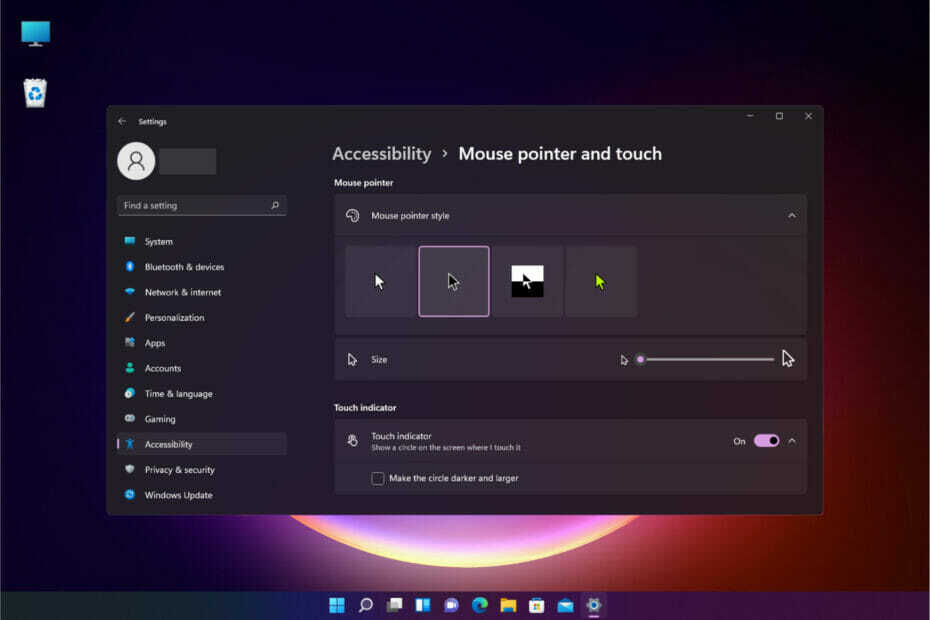
XINSTALLERA GENOM ATT KLICKA PÅ LADDA FILEN
Denna programvara kommer att reparera vanliga datorfel, skydda dig från filförlust, skadlig programvara, maskinvarufel och optimera din dator för maximal prestanda. Fixa PC-problem och ta bort virus nu i tre enkla steg:
- Ladda ner Restoro PC Repair Tool som kommer med patenterad teknologi (patent tillgängligt här).
- Klick Starta skanning för att hitta Windows-problem som kan orsaka PC-problem.
- Klick Reparera allt för att åtgärda problem som påverkar din dators säkerhet och prestanda
- Restoro har laddats ner av 0 läsare denna månad.
När du arbetar en ljus, solig dag och du måste stirra på din datorskärm i timmar, är det en bra idé att ändra färgen på markören till en mörkare nyans av grått.
Detta kommer att göra läsningen lättare, särskilt om du arbetar med svart text på en vit bakgrund.
Windows 11-användare kan anpassa sina datorers gränssnitt genom att ändra skrivbordsbakgrunden, installera tredjepartsapplikationer som låter dem anpassa sitt system och använda det anpassningsbara gränssnitt.
Om du gillar att ändra färger för skojs skull är det möjligt att anpassa Windows 11 standardmarkörens utseende. Både svart och vitt ingår som en uppsättning färger att välja mellan. Den svarta markören på en vit skärm är lättare att se än den vita markören på den vita skärmen.
Varför blir min markör svart?
Om du planerar att uppgradera till ditt Windows kan du uppleva en svart skärm med en muspekare när du installerar programvaran om du inte tar bort vissa program i förväg.
Detta kan hända om ditt antivirus eller brandvägg stör installationen. Försök att tillfälligt inaktivera den för att se om det löser problemet.
Ännu mer, den här steg-för-steg-guiden visar hur du ändrar färgen på din markör.
Hur ändrar jag min markör till mörkt läge i Windows 11?
1. Använd appen Inställningar
NOTERA
Genom att välja den inverterade eller tredje stilen kan du enkelt invertera markören beroende på dess position. Dessutom Storleksreglage hjälper dig att ändra storlek på den.
- tryck på Windows tangenten + jag för att starta inställningar Ansökan.
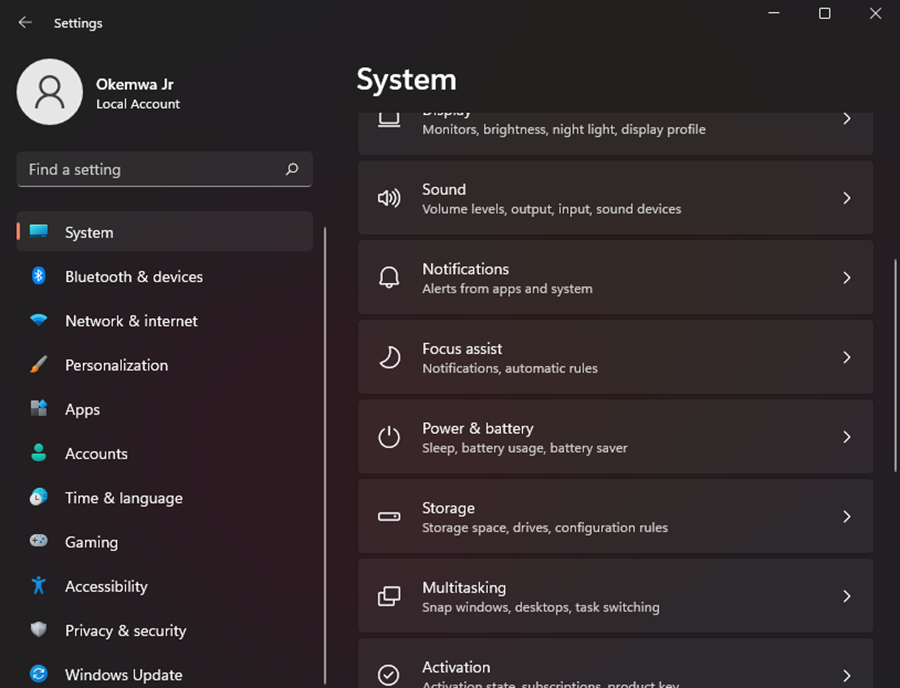
- Klicka sedan på Tillgänglighetsinställning alternativet från den vänstra panelen.
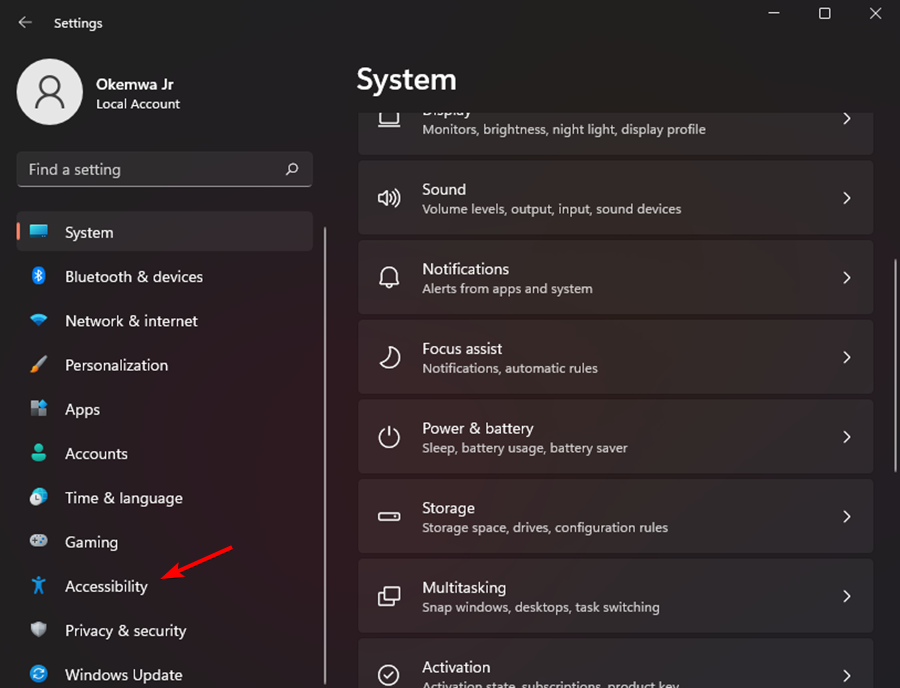
- Välj Muspekare och beröring alternativet under Syn sektion.
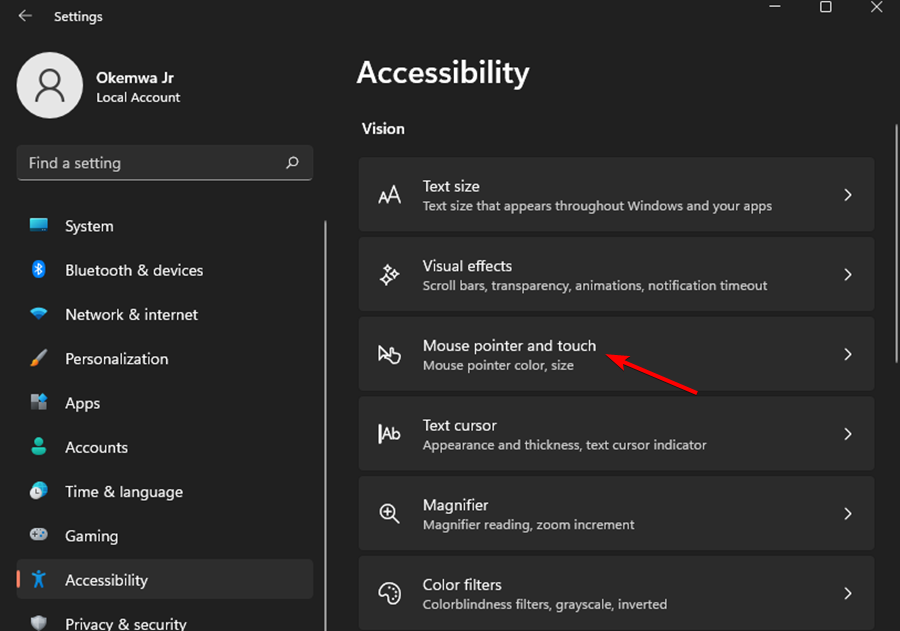
- Sedan, från Muspekaren stil alternativ klickar du på Svart markör stil och markören ändras till svart färg.
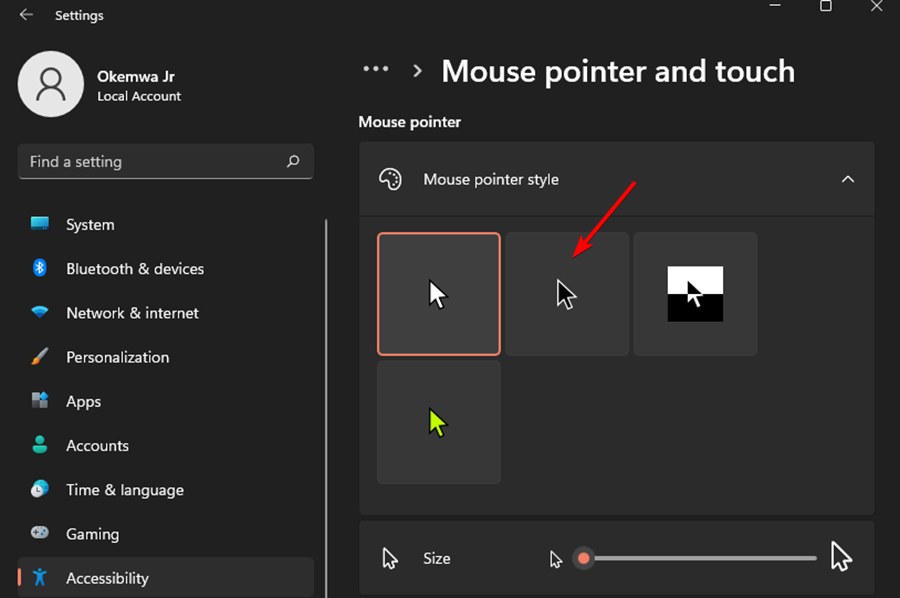
2. Använd musens egenskaper
- Klicka på Sök ikon och typ Musinställningar, tryck sedan på Stiga på.
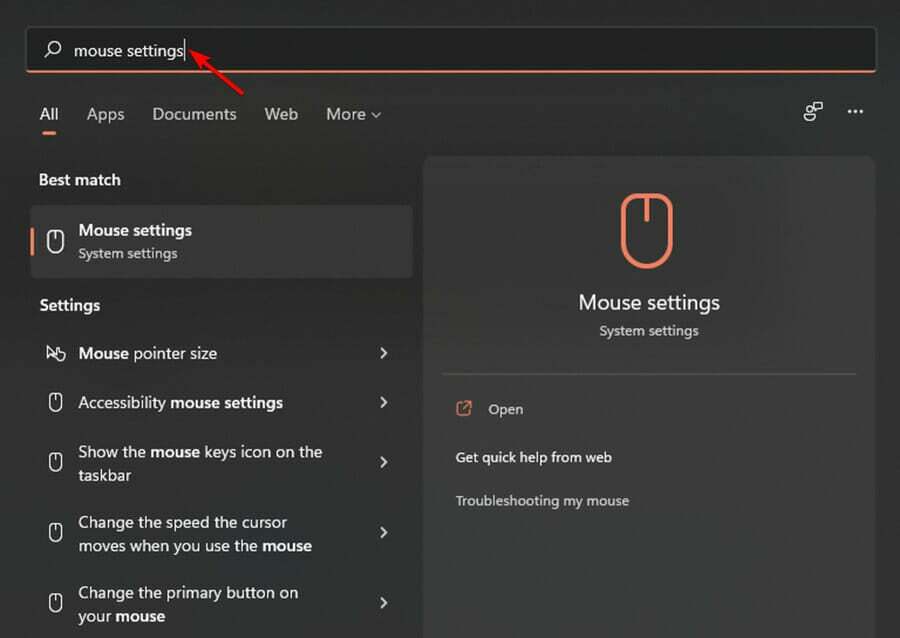
- Välj Ytterligare musinställningar under Relaterade inställningar sektion.
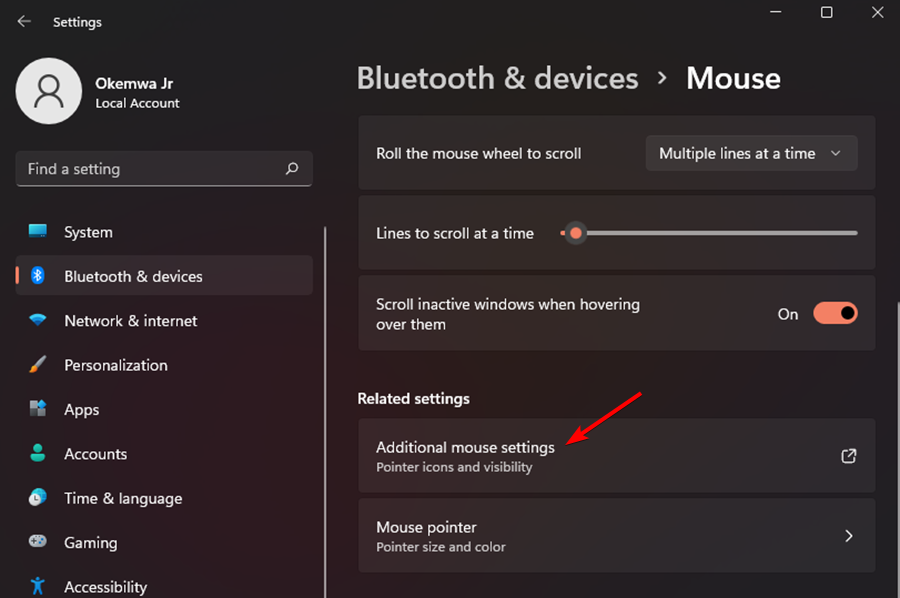
- Byt till Fliken Pekare i Mus egenskaper.
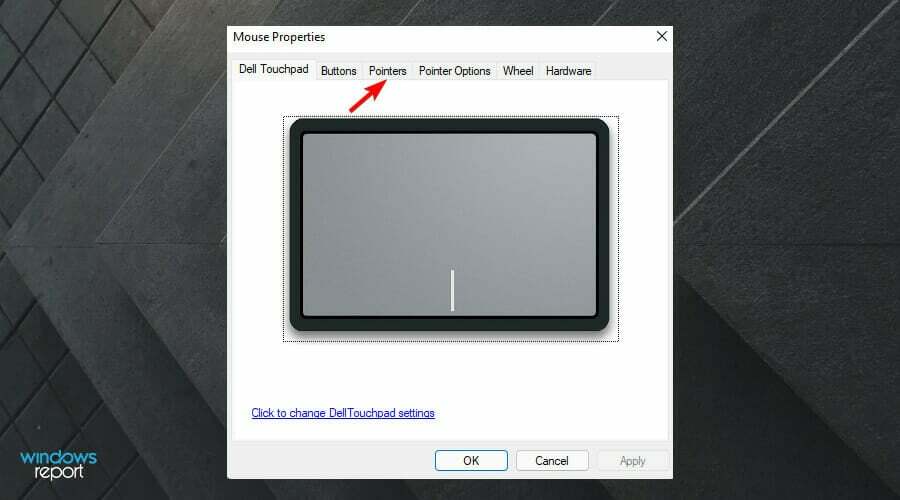
- Klicka nu på Schema rullgardinsmenyn och välj Windows Black (systemschema).
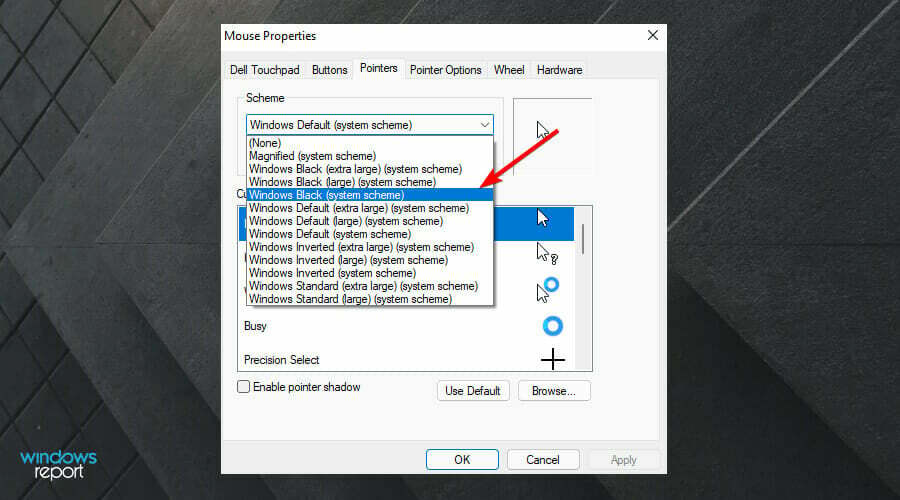
- Klicka på Tillämpa, välj sedan OK för att spara ändringarna.
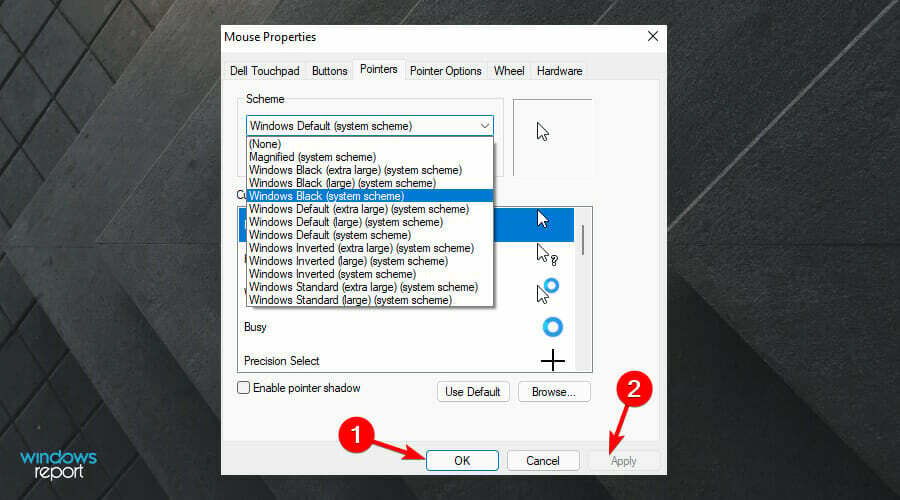
Varför fungerar inte min markör som den ska?
Markören på din dator slutar röra sig eftersom anslutningen mellan datorn och enheten du använder för att styra den inte fungerar korrekt. Det kan bero på ett fysiskt problem med enheten eller på ett problem med programvaran som styr den.
Se till att dina drivrutiner är uppdaterade. Vissa av användarna använder gamla drivrutiner som kan orsaka detta problem.
Stäng också av ditt antivirusprogram eftersom det kan störa Windows Live Messenger-programvaran och kan orsaka problem när du flyttar markören. Om detta fungerar, se till du börjar använda ett helt kompatibelt Windows 11-antivirus.
Detta ger dig chansen att kontrollera om problemet kvarstår. Du kan slå på den igen efter att ha kontrollerat om detta hjälper eller inte. Observera också att du kan ändra färgen på muspekaren i Windows 11 för att bättre matcha ditt valda tema.
Kunde ovanstående korrigeringar vända markören till mörkt läge? Dela dina tankar med oss i kommentarsfältet nedan.

![Hur man kommer åt användarmappen på en gammal hårddisk [Windows 11 Guide]](/f/a746d74c230eb87edf5f79feff18cdf6.jpg?width=300&height=460)